wps excel怎么查找 WPS EXCEL如何使用条件查找功能查找内容
更新时间:2024-03-01 09:45:07作者:xiaoliu
WPS Excel作为一款强大的电子表格软件,提供了丰富的功能,其中包括条件查找功能,使用条件查找功能可以帮助我们快速准确地查找到所需的内容。通过设定特定的条件,WPS Excel能够自动筛选出符合条件的数据,并将其显示在我们的视图中。这一功能的使用方法简单明了,只需按照一定的步骤设置相关条件,即可轻松实现查找功能。无论是在数据分析、报表制作还是其他工作场景中,WPS Excel的条件查找功能都能够帮助我们提高工作效率,快速找到所需的数据。
操作方法:
1,打开excel。

2,按下键盘的“CTRL+F”键调出查找工具。
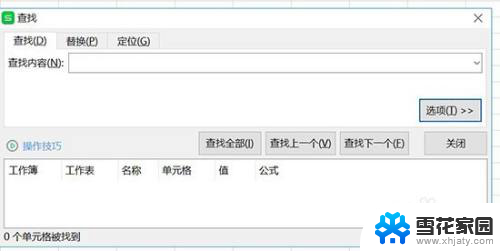
3,点击“选项”。
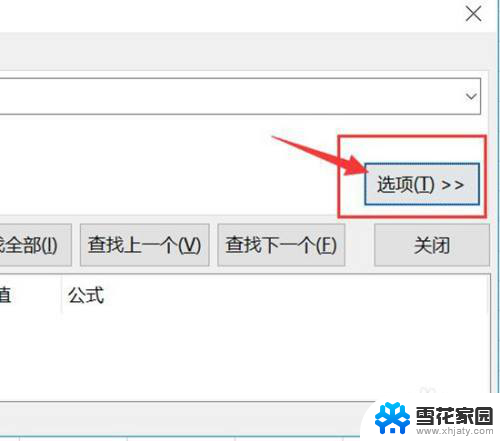
4,在查找内容处输入关键字,例如“上衣”后勾选“单元格匹配”。
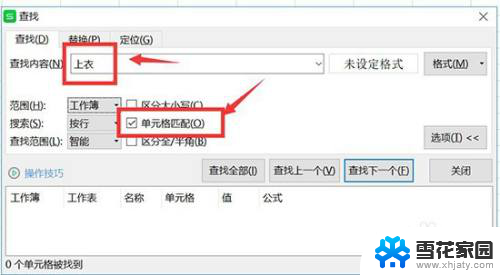
5,在范围处点击选择“工作表”后点击“查找全部”。
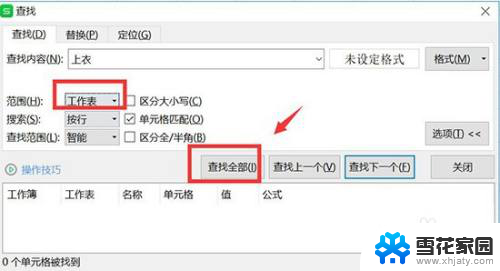
6,此时会在查找框的下发会出现所有包含词关键字的内容。点击即可。
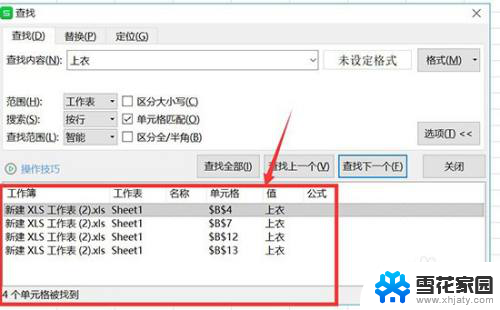
以上是关于如何在WPS Excel中查找的全部内容,如果遇到这种情况,建议根据小编的方法来解决,希望对大家有所帮助。
wps excel怎么查找 WPS EXCEL如何使用条件查找功能查找内容相关教程
-
 wps怎样使用 查找 功能 wps怎样使用查找功能
wps怎样使用 查找 功能 wps怎样使用查找功能2024-04-23
-
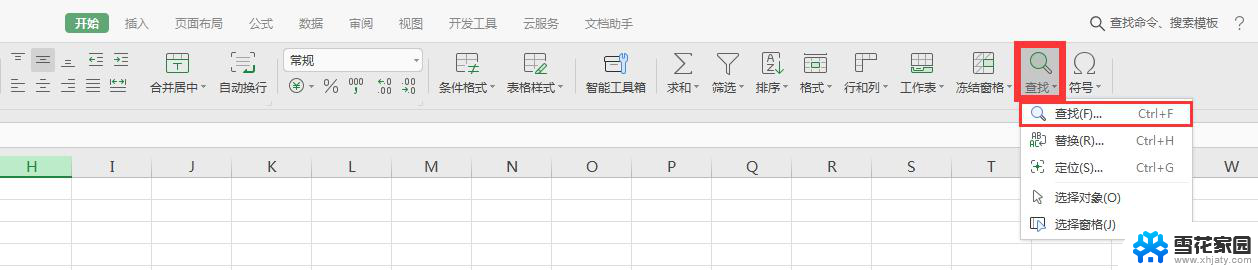 wps查找替换功能在哪 如何在wps中使用查找替换功能
wps查找替换功能在哪 如何在wps中使用查找替换功能2023-12-31
-
 wps怎么查找文档当中的内容 wps查找文档内容的方法
wps怎么查找文档当中的内容 wps查找文档内容的方法2024-02-12
-
 wps查找替换功能在哪 wps查找替换功能怎么用
wps查找替换功能在哪 wps查找替换功能怎么用2024-01-24
- 苹果手机如何开启查找功能 查找我的iPhone功能如何设置
- 如何在win7搜索中查找wps文件内容的关键字 win7搜索中查找wps文件内容关键字的技巧
- wps特色功能怎么找 wps特色功能如何查找
- wps查找功能键失灵 wps查找功能键无效
- wps如何使用软件查找重复人员 如何使用wps软件查找人员重复
- wps画笔在哪里查找 wps画笔在哪里查找功能
- 电脑微信设置文件保存位置 微信电脑版文件保存位置设置方法
- 增值税开票软件怎么改开票人 增值税开票系统开票人修改方法
- 网格对齐选项怎么取消 网格对齐选项在哪里取消
- 电脑桌面声音的图标没了 怎么办 电脑音量调节器不见了怎么办
- 键盘中win是那个键 电脑键盘win键在哪个位置
- 电脑如何连接隐藏的wifi网络 电脑如何连接隐藏的无线WiFi信号
电脑教程推荐